Connect to on-premises data sources from Azure Logic Apps (Łączenie z lokalnymi źródłami danych z usługi Azure Logic Apps)
Dotyczy: Azure Logic Apps (Zużycie + Standardowa)
Czasami przepływ pracy musi łączyć się z lokalnym źródłem danych i może używać tylko łączników, które zapewniają ten dostęp za pośrednictwem lokalnej bramy danych. Aby skonfigurować tę lokalną bramę danych, należy wykonać następujące zadania: zainstalować lokalną lokalną bramę danych i utworzyć zasób lokalnej bramy danych na platformie Azure dla lokalnej bramy danych. Po dodaniu wyzwalacza lub akcji do przepływu pracy z łącznika wymagającego bramy danych możesz wybrać zasób bramy danych do użycia z połączeniem.
W przepływach pracy aplikacji logiki Zużycie można nawiązać połączenie z lokalnymi źródłami danych przy użyciu tylko łączników, które zapewniają dostęp za pośrednictwem lokalnej bramy danych. W przypadku przepływów pracy aplikacji logiki w warstwie Standardowa można uzyskiwać bezpośredni dostęp do zasobów lokalnych w sieciach wirtualnych platformy Azure lub używać wbudowanych łączników dostawcy usług, które nie potrzebują bramy danych, aby uzyskać dostęp do lokalnego źródła danych. Zamiast tego podajesz informacje, które uwierzytelniają twoją tożsamość i autoryzuje dostęp do źródła danych. Jeśli jednak wbudowany łącznik dostawcy usług nie jest dostępny dla źródła danych, ale jest dostępny łącznik zarządzany, musisz użyć lokalnej bramy danych.
W tym przewodniku pokazano, jak utworzyć zasób bramy danych platformy Azure po zainstalowaniu bramy lokalnej na komputerze lokalnym.
Więcej informacji można znaleźć w następującej dokumentacji:
Aby uzyskać informacje o sposobie korzystania z bramy z innymi usługami, zobacz następującą dokumentację:
- Lokalna brama danych usługi Microsoft Power Automate
- Lokalna brama danych usługi Microsoft Power BI
- Lokalna brama danych usługi Microsoft Power Apps
- Lokalna brama danych usług Azure Analysis Services
Obsługiwane źródła danych
W usłudze Azure Logic Apps lokalna brama danych obsługuje łączniki lokalne dla następujących źródeł danych:
- Apache Impala
- BizTalk Server
- System plików
- Http z identyfikatorem Entra firmy Microsoft
- IBM DB2
- IBM Informix
- IBM MQ
- MySQL
- Baza danych Oracle
- PostgreSQL
- SAP
- SharePoint Server
- SQL Server
- Teradata
Można również utworzyć łączniki niestandardowe łączące się ze źródłami danych za pośrednictwem protokołu HTTP lub HTTPS przy użyciu interfejsu REST lub SOAP. Chociaż sama brama nie ponosi dodatkowych kosztów, model cen usługi Azure Logic Apps ma zastosowanie do łączników i innych operacji usługi Azure Logic Apps.
Ograniczenia
Usługa Azure Logic Apps obsługuje operacje odczytu i zapisu za pośrednictwem bramy danych, ale te operacje mają limity rozmiaru ładunku.
Wymagania wstępne
Lokalna brama danych została już zainstalowana na komputerze lokalnym. Ta instalacja bramy danych musi istnieć przed utworzeniem zasobu bramy danych, który łączy się z tą instalacją. Można zainstalować tylko jedną bramę danych na komputer lokalny.
Masz to samo konto platformy Azure i subskrypcję , która była używana do instalacji bramy. To konto platformy Azure musi należeć tylko do jednej dzierżawy lub katalogu firmy Microsoft Entra. Musisz użyć tego samego konta platformy Azure i subskrypcji, aby utworzyć zasób bramy na platformie Azure, ponieważ tylko administrator bramy może utworzyć zasób bramy na platformie Azure. Jednostki usługi nie są obecnie obsługiwane.
Podczas tworzenia zasobu bramy danych na platformie Azure należy wybrać instalację bramy danych, aby połączyć się z zasobem bramy i tylko z tym zasobem bramy. Każdy zasób bramy może łączyć się tylko z jedną instalacją bramy. Nie można wybrać instalacji bramy, która jest już skojarzona z innym zasobem bramy.
Zasób aplikacji logiki i zasób bramy nie muszą istnieć w tej samej subskrypcji platformy Azure. W wyzwalaczach i akcjach, w których używasz zasobu bramy, możesz wybrać inną subskrypcję platformy Azure, która ma zasób bramy, ale tylko wtedy, gdy ta subskrypcja istnieje w tej samej dzierżawie lub katalogu firmy Microsoft, co zasób aplikacji logiki. Musisz również mieć uprawnienia administratora w bramie, które może skonfigurować inny administrator. Aby uzyskać więcej informacji, zobacz Data Gateway: Automation using PowerShell - Part 1 and PowerShell: Data Gateway - Add-DataGatewayClusterUser (Brama danych — Add-DataGatewayClusterUser).
Uwaga
Obecnie nie można współużytkować zasobu lub instalacji bramy danych w wielu subskrypcjach. Aby przesłać opinię o produkcie, zobacz Forum opinii na temat platformy Microsoft Azure.
Tworzenie zasobu bramy platformy Azure
Po zainstalowaniu bramy danych na komputerze lokalnym utwórz zasób platformy Azure dla bramy danych.
Zaloguj się do witryny Azure Portal przy użyciu tego samego konta platformy Azure, którego użyto do zainstalowania bramy.
W polu wyszukiwania witryny Azure Portal wprowadź lokalną bramę danych, a następnie wybierz pozycję Lokalne bramy danych.
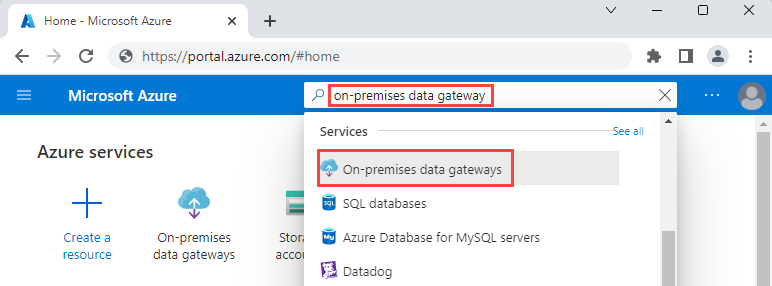
W obszarze Lokalne bramy danych wybierz pozycję Utwórz.
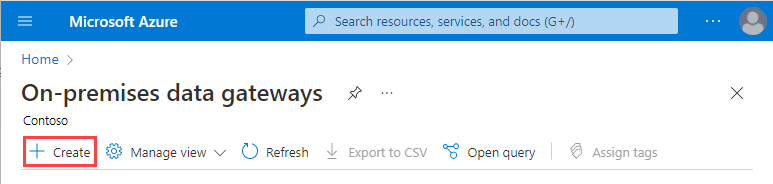
W obszarze Tworzenie bramy podaj następujące informacje dotyczące zasobu bramy. Po zakończeniu wybierz pozycję Przejrzyj i utwórz.
Właściwości Opis Subskrypcja Wybierz subskrypcję platformy Azure dla konta platformy Azure używanego do instalacji bramy. Domyślna subskrypcja jest oparta na koncie platformy Azure użytym do zalogowania. Grupa zasobów: Wybierz grupę zasobów platformy Azure, której chcesz użyć. Nazwa/nazwisko Wprowadź nazwę zasobu bramy, która zawiera tylko litery, cyfry, łączniki ( -), podkreślenia (_), nawiasy ((,)) lub kropki (.).Region Wybierz ten sam region lub lokalizację wybraną dla usługi w chmurze bramy podczas instalacji bramy. W przeciwnym razie instalacja bramy nie jest wyświetlana na liście Nazwa instalacji. Lokalizacja zasobu aplikacji logiki może się różnić od lokalizacji zasobu bramy. Nazwa instalacji Wybierz instalację bramy, która jest wyświetlana na liście tylko wtedy, gdy zostaną spełnione następujące warunki: — Instalacja bramy używa tego samego regionu co zasób bramy, który chcesz utworzyć.
— Instalacja bramy nie jest połączona z innym zasobem bramy platformy Azure.
— Instalacja bramy jest połączona z tym samym kontem platformy Azure, którego używasz do utworzenia zasobu bramy.
— Twoje konto platformy Azure należy do jednej dzierżawy lub katalogu firmy Microsoft Entra i jest tym samym kontem, które zostało użyte do instalacji bramy.Aby uzyskać więcej informacji, zobacz Często zadawane pytania.
W poniższym przykładzie przedstawiono instalację bramy, która znajduje się w tym samym regionie co zasób bramy i jest połączona z tym samym kontem platformy Azure:
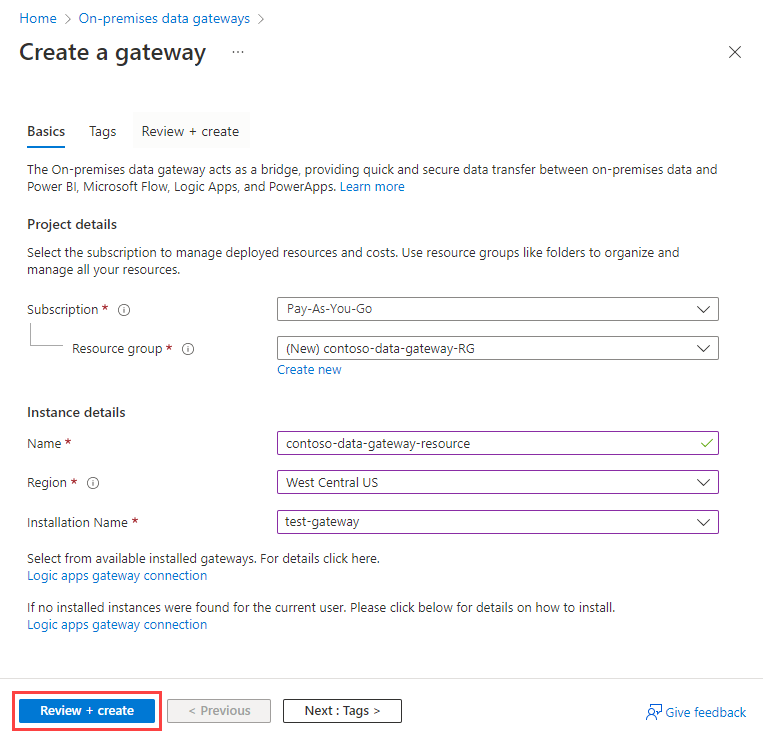
Na wyświetlonej stronie weryfikacji potwierdź wszystkie podane informacje i wybierz pozycję Utwórz.
Nawiązywanie połączenia z danymi lokalnymi
Po utworzeniu zasobu bramy i skojarzeniu subskrypcji platformy Azure z tym zasobem możesz utworzyć połączenie między przepływem pracy aplikacji logiki a lokalnym źródłem danych przy użyciu bramy.
W witrynie Azure Portal utwórz lub otwórz przepływ pracy aplikacji logiki w projektancie.
Dodaj wyzwalacz lub akcję z łącznika obsługującego połączenia lokalne za pośrednictwem bramy danych.
Uwaga
W obszarze Przepływy pracy aplikacji logiki Zużycie, jeśli łącznik ma zarządzaną wersję i wbudowaną wersję, użyj wersji zarządzanej, która obejmuje możliwość wyboru bramy. W przypadku standardowych przepływów pracy aplikacji logiki wbudowane łączniki łączące się z lokalnymi źródłami danych nie muszą używać bramy.
W przypadku wyzwalacza lub akcji podaj następujące informacje:
Jeśli istnieje opcja nawiązywania połączenia za pośrednictwem lokalnej bramy danych, wybierz tę opcję.
W obszarze Brama z listy Subskrypcja wybierz subskrypcję platformy Azure, która ma zasób bramy.
Zasób aplikacji logiki i zasób bramy nie muszą istnieć w tej samej subskrypcji platformy Azure. Możesz wybrać spośród innych subskrypcji platformy Azure, które mają zasób bramy, ale tylko wtedy, gdy:
- Te subskrypcje istnieją w tej samej dzierżawie lub katalogu firmy Microsoft co zasób aplikacji logiki.
- Masz uprawnienia administratora do bramy, które może skonfigurować inny administrator.
Aby uzyskać więcej informacji, zobacz Data Gateway: Automation using PowerShell - Part 1 and PowerShell: Data Gateway - Add-DataGatewayClusterUser (Brama danych — Add-DataGatewayClusterUser).
Z listy bramy Połączenie ion wybierz zasób bramy, którego chcesz użyć. Ta lista zawiera dostępne zasoby bramy w wybranej subskrypcji. Każdy zasób bramy jest połączony z pojedynczą instalacją bramy.
Uwaga
Lista bramy Połączenie ion zawiera zasoby bramy w innych regionach, ponieważ lokalizacja zasobu aplikacji logiki może się różnić od lokalizacji zasobu bramy.
Podaj unikatową nazwę połączenia i inne wymagane informacje, które zależą od połączenia, które chcesz utworzyć.
Unikatowa nazwa połączenia ułatwia późniejsze znajdowanie połączenia, zwłaszcza w przypadku tworzenia wielu połączeń. Jeśli ma to zastosowanie, uwzględnij również kwalifikowaną domenę dla swojej nazwy użytkownika.
W poniższym przykładzie przepływu pracy Zużycie przedstawiono przykładowe informacje dotyczące połączenia z programem SQL Server:
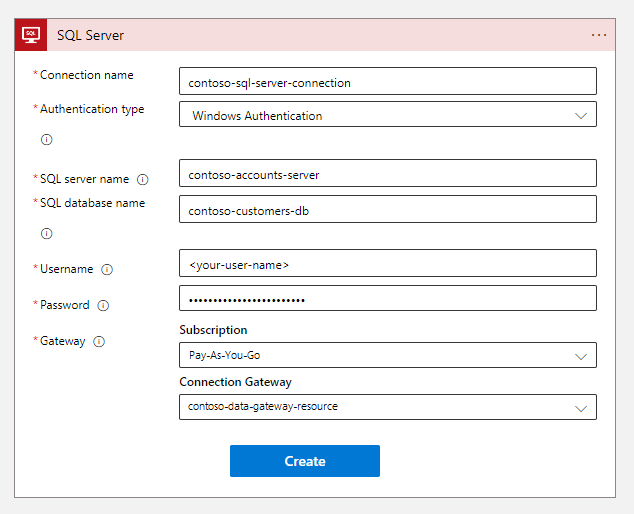
Po zakończeniu wybierz Utwórz.
Połączenie bramy jest teraz gotowe do użycia przez przepływ pracy aplikacji logiki.
Edytuj połączenie
Aby zaktualizować ustawienia połączenia bramy, możesz edytować połączenie. W tej sekcji nadal jest używany przepływ pracy Zużycie jako przykład.
Aby znaleźć wszystkie połączenia interfejsu API dla zasobu aplikacji logiki, w menu aplikacji logiki w obszarze Narzędzia programistyczne wybierz pozycję Połączenia interfejsu API.
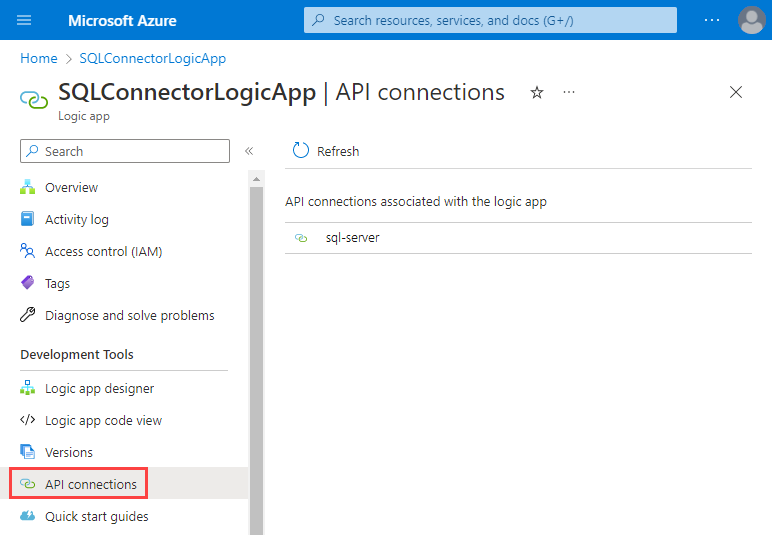
Wybierz połączenie bramy, które chcesz edytować, a następnie wybierz pozycję Edytuj połączenie interfejsu API.
Napiwek
Jeśli aktualizacje nie zostaną zastosowane, spróbuj zatrzymać i ponownie uruchomić konto usługi bramy systemu Windows na potrzeby instalacji bramy.
Aby znaleźć wszystkie połączenia interfejsu API skojarzone z subskrypcją platformy Azure, użyj jednej z następujących opcji:
- W polu wyszukiwania witryny Azure Portal wprowadź połączenia interfejsu API i wybierz pozycję Połączenie ions interfejsu API.
- W menu witryny Azure Portal wybierz pozycję Wszystkie zasoby. Ustaw filtr Typ na Połączenie interfejsu API.
Usuwanie zasobu bramy
Aby utworzyć inny zasób bramy, połącz instalację bramy z innym zasobem bramy lub usuń zasób bramy, możesz usunąć zasób bramy bez wpływu na instalację bramy.
W witrynie Azure Portal otwórz zasób bramy.
Na pasku narzędzi zasobu bramy wybierz pozycję Usuń.
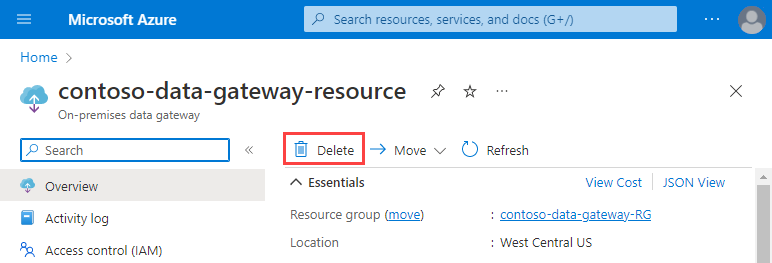
Często zadawane pytania
Pyt.: Dlaczego instalacja bramy nie jest wyświetlana podczas tworzenia zasobu bramy na platformie Azure?
1: Ten problem może wystąpić z następujących powodów:
Twoje konto platformy Azure nie jest tym samym kontem, które zostało użyte do instalacji bramy na komputerze lokalnym. Sprawdź, czy zalogowaliśmy się w witrynie Azure Portal przy użyciu tej samej tożsamości, która została użyta do instalacji bramy. Tylko administrator bramy może utworzyć zasób bramy na platformie Azure. Jednostki usługi nie są obecnie obsługiwane.
Twoje konto platformy Azure nie należy tylko do jednej dzierżawy ani katalogu firmy Microsoft Entra. Sprawdź, czy używasz tej samej dzierżawy lub katalogu firmy Microsoft, który był używany podczas instalacji bramy.
Instalacja zasobu bramy i bramy nie istnieje w tym samym regionie. Upewnij się, że instalacja bramy korzysta z tego samego regionu, w którym chcesz utworzyć zasób bramy na platformie Azure. Jednak lokalizacja zasobu aplikacji logiki może się różnić od lokalizacji zasobu bramy.
Instalacja bramy jest już skojarzona z innym zasobem bramy. Każdy zasób bramy może łączyć się tylko z jedną instalacją bramy, która może łączyć się tylko z jednym kontem i subskrypcją platformy Azure. Nie można więc wybrać instalacji bramy, która jest już skojarzona z innym zasobem bramy. Te instalacje nie są wyświetlane na liście Nazwa instalacji.
Aby przejrzeć rejestracje bramy w witrynie Azure Portal, znajdź wszystkie zasoby platformy Azure, które mają typ zasobu lokalnej bramy danych we wszystkich subskrypcjach platformy Azure. Aby odłączyć instalację bramy z innego zasobu bramy, zobacz Usuwanie zasobu bramy.
Pyt.: Dlaczego lokalizacja istniejącej bramy uległa zmianie?
1: Zasoby bramy utworzone przed 3 maja 2017 r. zostały przeniesione do oryginalnych lokalizacji dzierżawy Microsoft Entra dla konta służbowego, które utworzyło te bramy. Jednak te zmiany nie powinny mieć wpływu na aktualnie uruchomione aplikacje logiki, które powinny nadal działać jak zwykle. Dzięki ogólnej dostępności bramy w maju lokalizacje zasobów bramy mogą różnić się od lokalizacji aplikacji logiki.